Apple Musicは、Apple社の製品と関連付けているストリーミング及び定額制音楽配信サービスであり、その曲の多さと便利性で世界中の多くのユーザーに愛用されています。しかし、便利だとは言え、毎月継続してApple Musicのサブスクリプションを購入すると、多くのお金がかかりますね。ですから、おそらくApple Musicのサービスを解約したいと考えている方もいるでしょう。ここでは、Apple Musicのサブスクリプションを解約または退会する方法をまとめて紹介します。必要な場合、参考にしてください。
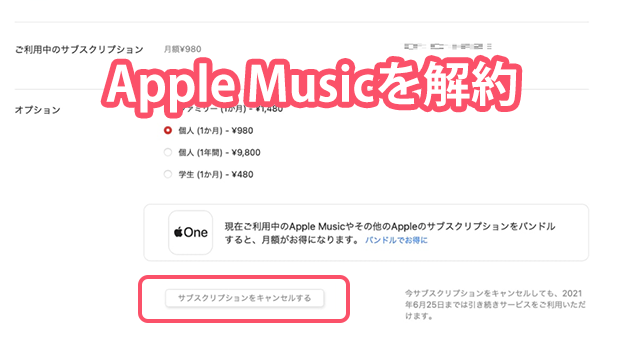
一、ウェブプレイヤーでApple Musicを解約する方法
以下のステップに従い、ウェブプレイヤーでApple Musicを解約してください。
ステップ1.Apple Musicのウェブプレイヤーにアクセスします。
ステップ2.ページの右上にある「サインイン」をクリックして、Apple IDでサインインします。
ステップ3.サインインした後で、アカウントのアイコンをクリックして「設定」を選択します。
ステップ4.画面をスクロールして、「サブスクリプション登録」を表示して「管理」を選択し、そして「サブスクリプションをキャンセルする」を選択します。
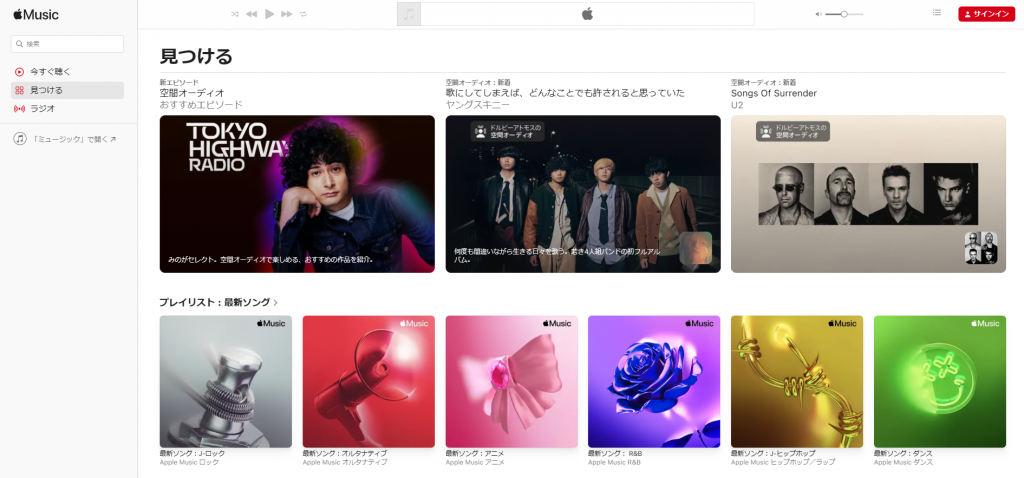
以上でウェブプレイヤーでApple Musicを解約することが完了です。解約後はApple Musicのサービスを使用できなくなり、また使いたくなれば、再度に購入する必要があります。
二、iPhoneでApple Musicを解約する方法
以下のステップに従い、iPhoneでApple Musicを解約してください。
ステップ1.iPhoneで「ミュージック」アプリを起動して、画面の下の「For You」タブをタップしてから、右上のアカウントのアイコンをタップします。そして、「登録を管理」をタップします。
ステップ2.「Apple Musicメンバーシップ」の画面が表示されると、「登録をキャンセルする」をタップします。
ステップ3.「登録をキャンセルする」をタップした後で、解約の確認メッセージが表示されます。「確認」をタップすればいいです。
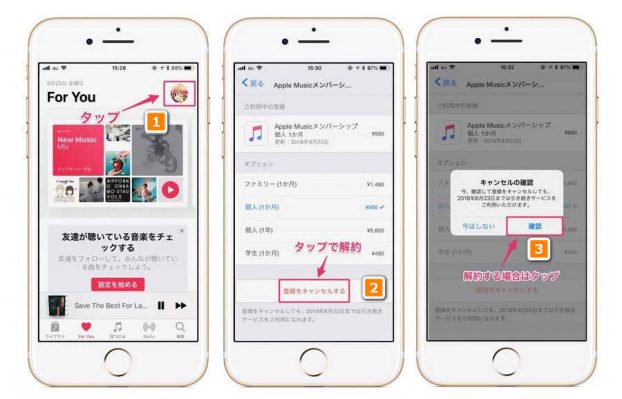
三、iTunesでApple Musicを解約する方法
以下のステップに従い、iTunesでApple Musicを解約してください。
ステップ1.iTunesを起動して、メニューバーで「アカウント」をクリックします。そして、「サインイン」を選択します。
ステップ2.Apple IDとそのパスワードを入力してサインインします。
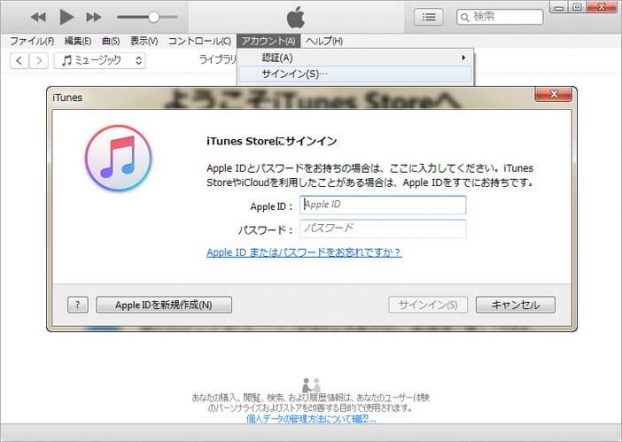
ステップ3.サインインした後で、またメニューバーに移動し、「アカウント」>「アカウントを表示」をクリックします。
ステップ4.画面も下にスクロールして、そして「設定」という項目で「管理」をクリックします。
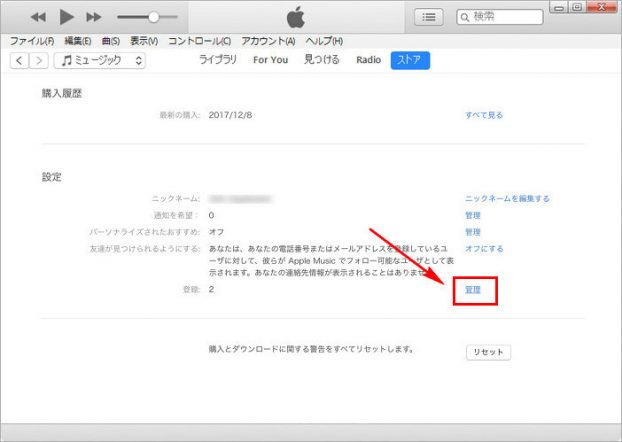
ステップ5.「編集」をクリックしてから、「登録をキャンセルする」をクリックします。
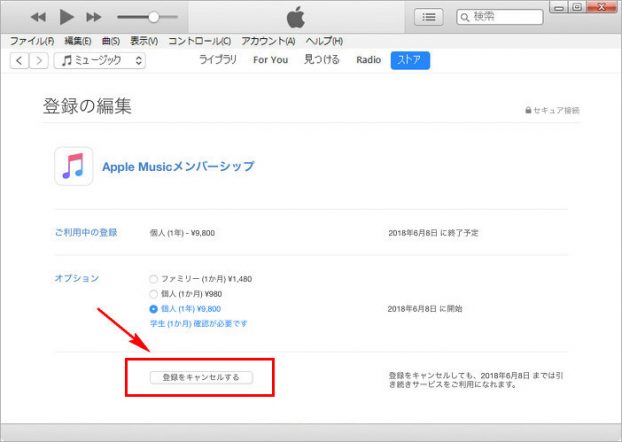
四、AndroidでApple Musicを解約する方法
以下のステップに従い、AndroidでApple Musicを解約してください。
ステップ1.Apple Musicのアプリケーションを起動して、右上にあるメニューをタップしてから「アカウント」を選択します。
ステップ2.「メンバーシップを管理」をタップして、そして「登録をキャンセルする」をタップします。
ステップ3.解約の確認メッセージで「確認」を選択してタップします。
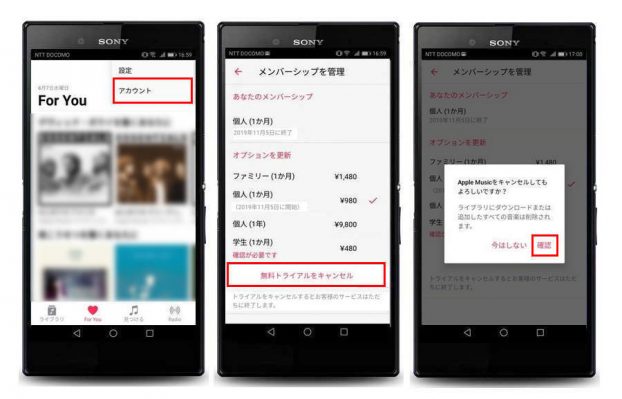
五、Apple Musicを解約後の注意点
(1)Apple Musicを解約した後で、曲の再生は全部できなくなります。
(2)前にダウンロードした曲は全部ライブラリから消えて、オフラインで聞けなくなります。
(3)ラジオステーションを聴く機能も利用できなくなります。
(4)iCloudミュージックライブラリにアップロードした自分の音楽は聴けなくなります。
(5)エキスパートから音楽の提案を受けることができなくなります。
一概して言うと、Apple Musicを解約した後で、曲の再生、ダウンロード、ラジオなどのことが全部できなくなります。
六、解約前にApple MusicをMP3に変換して永久に保存
解約した後で全部の曲が聞けなくなるのが嫌ならば、解約の前にApple MusicをMP3に変換してローカルに保存する必要があります。ここでは、「Tunelf Apple Music変換」という専用のソフトをおすすめします。「Tunelf Apple Music変換」では、曲をMP3に変換して永久に保存することができます。

「Tunelf Apple Music変換」の特徴
- Apple Music、iTunesオーディオ、AudibleからDRM保護を削除
- Apple MusicをMP3、AACなどに変換
- 出力形式やビットレートなどの出力音声パラメーターを設定
- 変換後、元の音質とID3タグを保持
以下のステップに従い、Apple MusicをMP3に変換してください。
ステップ1「iTunes」をダウンロードしてインストールする
自分のパソコンにiTunesをインストールして、そしてiPhoneをPCに接続してからスマホのApple MusicをiTunesと同期します。同期が完了すると、iTunesにもApple Musicの曲があるようになります。
ステップ2「Tunelf Apple Music変換」をダウンロードして、インストールする
「Tunelf Apple Music変換」をダウンロードし、そして指示に従い、ソフトをインストールします。
ステップ3「Tunelf Apple Music変換」を起動して、曲を導入する
「Tunelf Apple Music変換」を起動すると、ソフトが自動的にiTunesでのApple Musicの曲を検索します。「iTunesファイルを読み込む」をクリックすると、そこにはApple Musicの曲があります。MP3に変換したい曲を選択し、「追加」をクリックします。
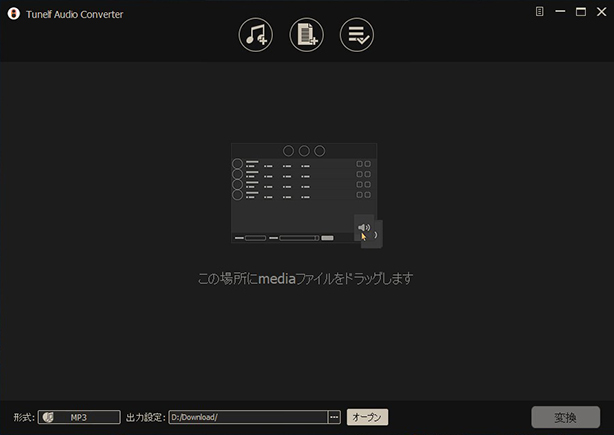
ステップ4 出力形式やパラメーターを設定する
導入した曲の所で「効果」をクリックすると、ボリューム、時速、ピッチを調整できます。左下の「形式」をクリックすると、出力形式、チャンネル、ビットレート、サンプルレートなどの設定があります。出力形式はMP3に設定することをおすすめします。
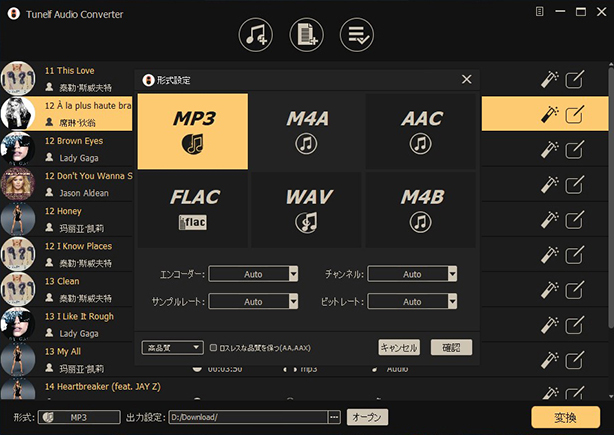
ステップ5 変換を開始する
「Tunelf Apple Music変換」の右下の「変換」をクリックし、変換を開始します。変換後、「切り替え完了」をクリックすると、MP3形式になった曲があります。変換された曲は永久にPCに保存できて、他のデバイスに転送してオフライン再生することもできます。
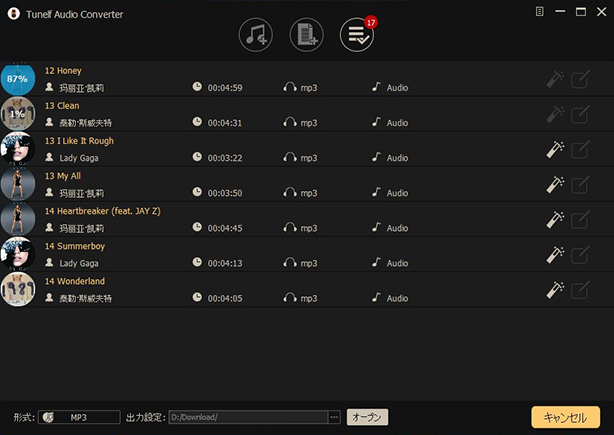
まとめ
以上はApple Musicを解約・退会する方法を機種によってまとめて紹介しました。そして、解約後の注意点と解約前に曲を保存する方法を紹介しました。Apple Musicを解約したいけど、解約した後の不便を体験したくない方には、「Tunelf Apple Music変換」で解約前に曲をMP3に変換して保存することをおすすめします。
製品を取得:
製品を取得:







